Geometry (هندسه)
اشیای هندسی پایه ایی مانند خطوط، دایره ها، و مناطق هاشورخورده را ایجاد کنید.
شما می توانید بسیاری از انواع مختلف اشیاء هندسی را در اتوکد ایجاد کنید ، اما کافی است برای داشتن اکثر طراحی های دو بعدی ، با چند مورد از آنها آشنایی داشته باشید.
نکته: اگر می خواهید نمایش را در هنگام ایجاد اشیاء هندسی ساده کنید ، F12 را برای خاموش کردن ورودی داینامیک ، فشار دهید.
خطوط
خط ، یایه ای ترین و متداول ترین شی در طراحی های اتوکد است. برای رسم یک خط ، روی ابزار Line کلیک کنید.
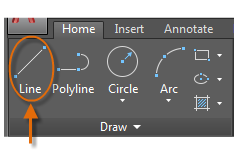
به طور جایگزین ، می توانید LINE یا فقط حرف L را در پنجره Command تایپ کنید و سپس کلید Enter یا فاصله را فشار دهید.
به prompt در پنجره Command برای یک نقطه مکانی توجه کنید.

برای تعیین نقطه شروع برای این خط ، شما می توانید در مختصات (coordinates) مقادیر 0،0 را تایپ کنید. ایده خوبی است که یک گوشه ای از مدل خود را در مختصات 0.0 قرار دهیم که نقطه مبدا نامیده می شود. برای تعیین نقاط اضافی ، می توانید مکان های مختصات X، Y را در ناحیه طراحی مشخص کنید ، با این حال ، روش های کارآمدتری برای تعیین نقاط در دسترس هستند و در مبحث Precision به آنها خواهیم پرداخت.
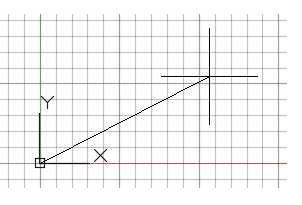
پس از مشخص کردن نقطه بعدی ، دستور LINE به طور خودکار خود را تکرار می کند و تا وقتی نقاط اضافی را وارد کنید ، به فعالیت خود ادامه می دهد. کلید Enter یا فاصله را فشار دهید تا به این توالی خاتمه دهید.
سیستم مختصات کاربر (اختیاری)
آیکون سیستم مختصات کاربر (UCS) نشان گر جهت مثبت محور X و Y برای هر مختصاتی است که شما وارد می کنید و هم چنین جهت های افقی و عمودی را در یک طراحی تعریف می کند. در برخی از طراحی های دو بعدی ، می توان با کلیک کردن ، کشیدن و چرخاندن UCS ، نقطه مبداء و جهت و افقی و عمودی را راحت تغییر داد.
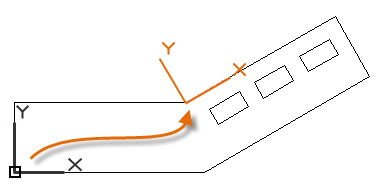
برای بازگرداندن سیستم مختصات کاربر به محل اصلی خود ، UCS را در پنجره Command وارد کنید و دو باره کلید Enter را فشار دهید.
صفحه نمایش گرید
بعضی از افراد دوست دارند که با خطوط شبکه ای به عنوان مرجع کار کنند ، در حالی که دیگران ترجیح می دهند که در یک ناحیه خالی کار کنند. برای خاموش کردن صفحه نمایش شبکه ایی ، F7 را فشار دهید. حتی با خاموش شدن حالت گرید ، می توانید اشاره گر ماوس خود را با فشردن F9 ،به حالت گرید ببرید.
خطوط به عنوان کمک های ساختی
خطوط می توانند به عنوان مرجع و هندسه ساخت باشند ، مانند:
- خط mirror یک قسمت مکانیکی متقارن
- خطوط Clearance برای جلوگیری از تداخل
- خطوط مسیر عبور
- دایره ها
گزینه پیش فرض دستور CIRCLE نیاز دارد که شما یک نقطه مرکزی و شعاع را مشخص کنید.
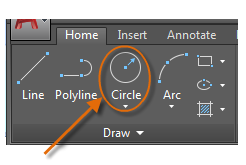
گزینه های دیگر circle در لیست کشویی در دسترس هستند
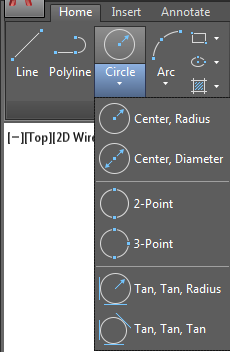
هم چنین می توانید CIRCLE یا فقط C را در پنجره Command وارد کنید و برای انتخاب یک گزینه کلیک کنید. اگر این کار را انجام دهید ، می توانید نقطه مرکزی را مشخص کنید ، یا می توانید بر روی یکی از گزینه های دستور برجسته شده ، کلیک کنید ، همان طور که در تصویر زیر نشان داده شده است.:

Circle ها می توانند به عنوان هندسه مرجع مفید باشند. به عنوان مثال ، شما می توانید ببینید که دو درب در تصویر می توانند با یکدیگر تداخل ایجاد کنند.
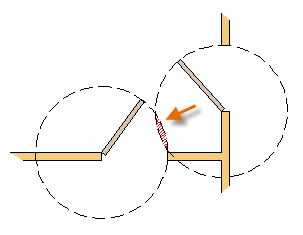
Polyline ها و مستطیل ها
یک polyline ، یک دنباله متصل از سگمنت های خط یا قوس است که به عنوان یک شی واحد ایجاد می شود.
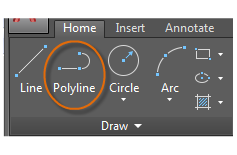
از دستور PLINE برای ایجاد polyline های باز یا بسته استفاده کنید
- Geometry که نیاز به سگمنت هایی با عرض ثابت دارد
- مسیرهای پیوسته که برای آن شما باید طول کل را بدانید
- خطوط Contour برای نقشه های توپوگرافی و داده های isobaric
- نمودارهای سیم کشی و ردیابی در صفحات چاپی مدار
- نمودارهای فرآیند و لوله کشی
Polyline ها می توانند یک ضخامت ثابت داشته باشند و یا آنها می توانند ضخامت شروع و پایان متفاوت داشته باشند. پس از تعیین نقطه اول polyline ، می توانید از گزینه Width برای مشخص کردن عرض تمام سگمنت های ایجاد شده استفاده کنید. شما می توانید مقدار ضخامت را در هر زمان ، حتی در هنگام ایجاد سگمنت های جدید ، تغییر دهید.

در اینجا یک مثال از صفحه چاپی مدار آورده شده است که در آن ردیابی با polylines گسترده ایجاد شده است. پد های فرود با دستور DONUT ایجاد شه است.
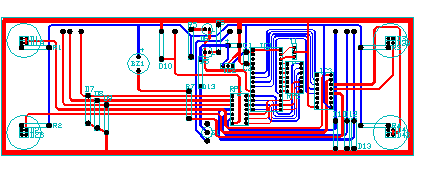
Polyline ها می توانند ضخامت شروع و پایان متفاوت برای هر سگمنت داشته باشند ، همان طور که در اینجا نشان داده شده است:
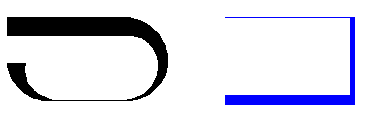
یک راه سریع برای ایجاد polyline ها ، مستطیل بسته ، استفاده از دستور RECTANG است (REC را در پنجره Command وارد کنید).
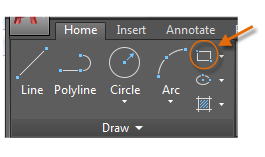
به سادگی به دو نقطه قطری بر روی مستطیل همان طور که در شکل زیر نشان داده شده است ، کلیک کنید. اگر از این روش استفاده کنید ، برای محاسبه دقیق grid snap (F9) را روشن کنید.
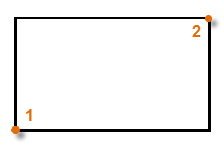
Hatch ها و Fill ها
در اتوکد ، یک hatch یک شیء واحد ترکیبی است که یک ناحیه مشخص را با یک الگویی از خطوط ، نقطه ها ، شکل ها ، یک رنگ solid fill و یا gradient fill می پوشاند.
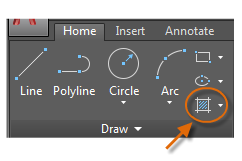
وقتی دستور HATCH را شروع می کنید ، نوار موقتاً زبانه Hatch Creation را نمایش می دهد. در این زبانه ، شما می توانید از بین بیش از 70 مدل hatch صنعتی استاندارد امپریال و ISO ، همراه با بسیاری از گزینه های تخصصی انتخاب کنید.
ساده ترین روش این است که یک الگوی hatch و مقیاس را از نوار انتخاب کنید و در هر ناحیه ای که کاملا توسط اشیاء محصور شده است ، کلیک کنید. شما باید فاکتور مقیاس را برای hatch تعیین کنید تا اندازه و فاصله آن کنترل شود.
پس از اینکه یک hatch را ایجاد کردید ، می توانید اشیای مجاور را برای تنظیم ناحیه hatch حرکت دهید یا می توانید یک یا چند اشیاء مجاور را برای ایجاد hatch های کراندار پاک کنید:
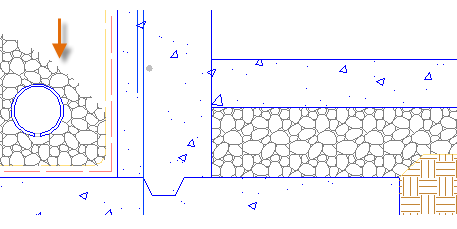
نکته: اگر یک الگوی hatch را به صورت یک solid یا gradient fill تنظیم کنید ، در این صورت باید توجه کنید که یک سطح شفاف در زبانه Hatch Creation برای افکت های overlap جالب تنظیم کنید.
در اینجا چند مثال از نحوه استفاده از solid-fill hatches آورده شده است:

نکته: اگر شما نیاز دارید که الگو را در یک hatch قرار دهید ، که ممکن است در بالای تابلوهای پوششی قرار داشته باشد ، از گزینه Set Origin برای تعیین نقطه همترازی استفاده کنید.
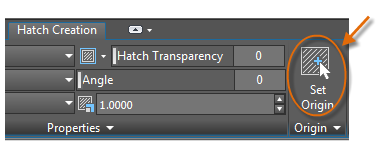
برای همپوشانی hatch ، fill ها ، polyline های پهن و اشیاء متن ، از دستور DRAWORDER استفاده کنید تا مشخص شود که کدام اشیاء در بالا یا پایین تر از سایرین می باشد. به عنوان مثال، ممکن است بخواهید از بزرگراه زرد برای عبور از رودخانه آبی به جای سایر روش های پیرامون استفاده کنید.
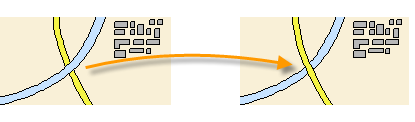
شما می توانید به چندین گزینه ترسیم ترتیبی از پانل Modify در نوار دسترسی یابید. کلیک کنید تا پانل Modify را باز کنید و سپس پیکان رو به پایین را که به صورت تصویر زیر است ، کلیک کنید.
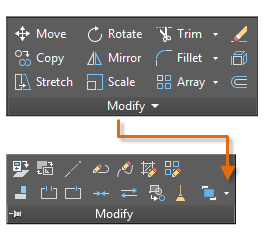
مباحث بعدی ما را در مقالات بعدی اتوکد دنبال نمایید.
این فصل در یک نگاه:
فصل نهم : پروژه معماری هتل • معرفی پروژه • ترسیم خطوط آکس بندی قائم • نامگذاری محورهای آکس • ترسیم پارکینگ سمت چپ هتل •…
این دوره شامل بیش از 240 جلسه ویدئوی آموزشی اتوکد می باشد و به جرات می گوییم که کاملترین دوره اتوکد در بین تمام آموزش های فارسی و حتی غیر فارسی محسوب می شود. در طول دوره مثالها و پروژه های و…









